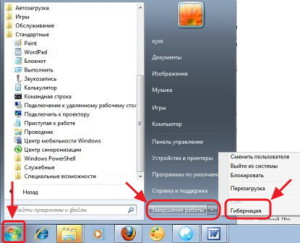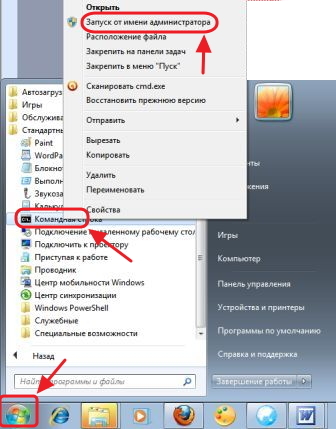Современные компьютеры и инсталлируемые на них ОС позволяют одновременно работать с несколькими программами и файлами, открывая при этом множество окон. С целью избежать поочередного запуска приложений при возобновлении сеанса рекомендуется применять режим гибернации, принцип работы которого прост. Сейчас более подробно рассмотрим использование данного режима.
Современные компьютеры и инсталлируемые на них ОС позволяют одновременно работать с несколькими программами и файлами, открывая при этом множество окон. С целью избежать поочередного запуска приложений при возобновлении сеанса рекомендуется применять режим гибернации, принцип работы которого прост. Сейчас более подробно рассмотрим использование данного режима.
Что такое гибернация
“Зимняя спячка” – так интерпретируется слово гибернация, если речь идет о животных. Что такое гибернация, если говорить о компьютерах? При переводе ПК в этот режим оператор выключает запущенные процессы, но система автоматически сохраняет данные о состоянии компьютера. Место хранения информации – файл hiberfil.sys, находящийся в корневой папке того раздела, на который установлена ОС. При возобновлении работы пользователь увидит открытыми окна, с которыми он работал во время предыдущего сеанса.
Следует помнить: гибернация Windows 7 – это не спящий режим. В чем разница? В режиме сна компьютер функционирует, но находится при этом в состоянии экономии энергии. В таком случае информация записывается в оперативную память. Как известно, ОЗУ может хранить данные в ячейках, только если есть ток. Если ПК находится в спящем режиме, и в тот момент ток пропадает, то память очищается, а информация исчезает.
Преимущества и недостатки режима
Режим гибернации имеет плюсы и минусы. Преимущества:
- Быстрое возобновление работы;
- Сохранение состояния компьютера происходит автоматически;
- Если заряд аккумуляторной батареи (касается мобильных устройств) достиг критического уровня, текущий проект будет спасен.
К сожалению, гибернация Windows 7 имеет свои недостатки. Минусы ее использования следующие:
- Объем hiberfil.sys – несколько гигабайтов, а это – занятое место на винчестере;
- Переместить файл в иной раздел невозможно;
- В определенных случаях могут быть сбои в работе ОС;
- Некоторое ПО может выдавать ошибку и лаги при выходе из гибернации.
Включение
Разобраться, как включить гибернацию Windows, несложно. В “семерке” данная функция обычно включена по умолчанию, а соответственно, действия здесь такие: щелкаем на “Пуск”, на следующем шаге наводим курсор мыши на стрелочку возле “Завершение работы”, жмем “Гибернация”.
Как включить гибернацию Windows, если по умолчанию она отключена? Нужно действовать так:
- Жмем “Пуск”;
- Щелкаем “Все программы”, затем – “Стандартные”;
- Жмем на “Командная строка” (используется правая кнопка), запускаем софт от имени администратора;
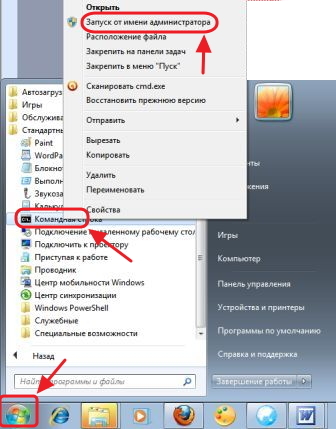
- Прописываем в открывшемся окне команду powercfg /h on, жмем клавишу Enter.

Аналогичным методом режим гибернации можно отключить, но вместо powercfg /h on следует ввести powercfg /h off.
Подведем итоги. Режим гибернации на самом деле очень удрбная вещь и, впринципе все минусы, которые у нее имеются, простительны. Потому как, плюсов намного больше, лишь быстрая загрузка чего стоит. Многие вообще забывают про кнопку "завершение работы" (как например я) и практически все время используют этот самый режим сохранения. Думаю теперь Вам ясно что такое гибернация Windows и как пользоваться им, ведь эта статья написана с целю изложить все об этом режиме настолько доступным языком, что бы это было понятно даже чайникам новичкам, еще не освоившим компьютерные мастерства; но при том кратко, чтоб не нудно было читать, как наверное и получилось, если же что не понятно прошу обращаться в комментарии.